1、登录新版电子税务局,登录后,点击【个人所得税代扣代缴申报】;
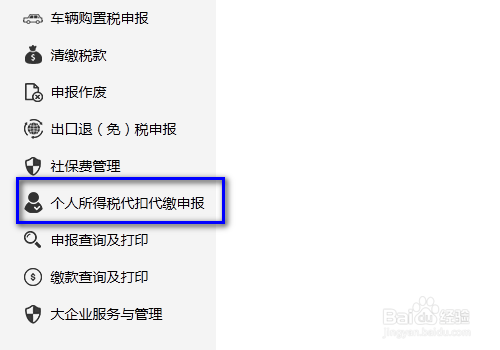
2、点击【个人所得税代扣代缴申报】后,点击在线申报;
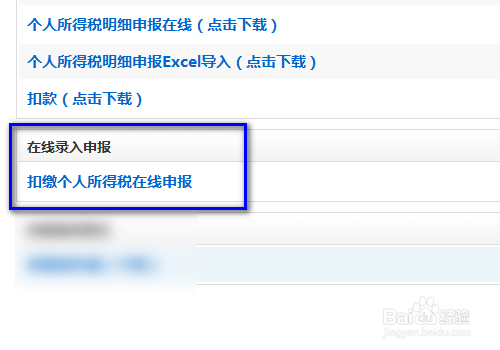
3、点击在线申报后,进入到申报主界面,选择【历史导入明细数据】;

4、选择【历史导入明细数据】后,点击后面的方框,选择需要导入的月份;示例为导入2017年11月份的数据;

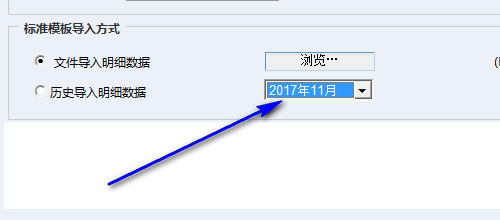
5、选择好月份后,点击【填写申报表】;
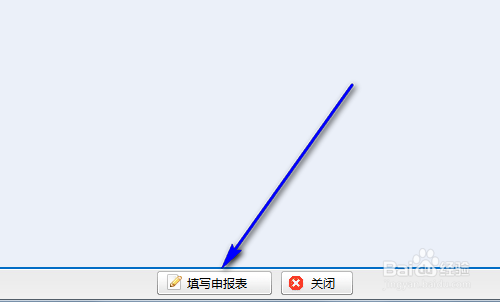
6、点击【填写申报表】后,页面会就弹出2017年11月份申报个人所得税的人员姓名、身份证号、工资金额等;历史数据就成功导入到当期了。
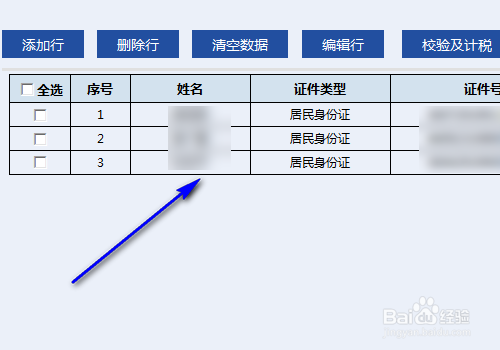
7、如果我们需要修改,在需要修改的人员前面龅歧仲半打勾,点击编辑行就可以了,如果无需修改,直接点击【申报】即可完成修改了。为什么可以直接点击【申报】,因为在导入数据后,所属期会直接改成当期,所以如果工资无需修改的就可以直接申报了。

